Πώς να βρείτε τη διεύθυνση IP του Xbox Series X ή S
Τι να ξέρετε
- Πάτα το Κουμπί Xbox στο χειριστήριό σας και μεταβείτε στο Προφίλ & σύστημα > Ρυθμίσεις > Γενικός > Ρυθμίσεις δικτύου > Προηγμένες ρυθμίσεις.
- Το Xbox Series X ή S θα έχει διεύθυνση IP μόνο εάν είναι συνδεδεμένο αυτήν τη στιγμή στο δίκτυό σας.
- Μπορείτε επίσης να ορίσετε μια στατική IP εάν χρειάζεται να προωθήσετε θύρες ή να διορθώσετε μια διένεξη από τις Ρυθμίσεις Δικτύου.
Αυτό το άρθρο εξηγεί πώς να βρείτε τη διεύθυνση IP της κονσόλας Xbox Series X ή S και πώς να ορίσετε μια στατική διεύθυνση IP.
Πώς να βρείτε μια διεύθυνση IP Xbox Series X ή S
Εάν είστε βέβαιοι ότι το Xbox Series X ή S είναι συνδεδεμένο στο δίκτυό σας, δείτε πώς μπορείτε να βρείτε τη διεύθυνση IP:
-
Πάτα το Κουμπί Xbox στον ελεγκτή σας για να ανοίξετε τον Οδηγό.
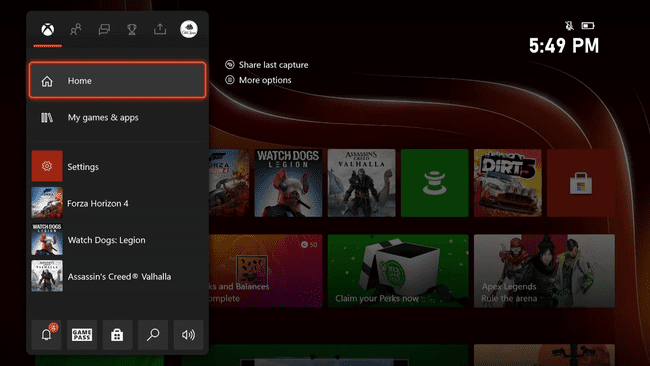
-
Πλοηγηθείτε στο Προφίλ & σύστημα > Ρυθμίσεις.

-
Πλοηγηθείτε στο Γενικός > Ρυθμίσεις δικτύου.
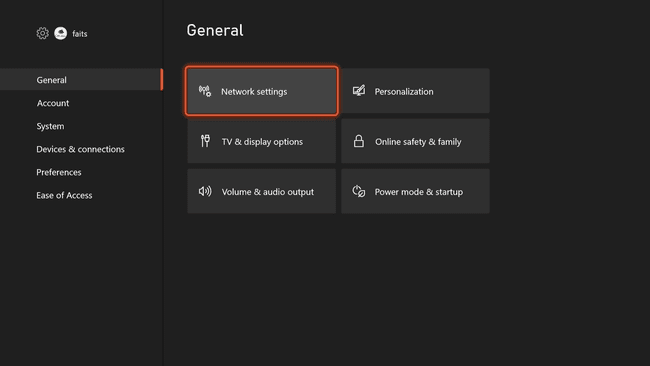
-
Επιλέγω Προηγμένες ρυθμίσεις.
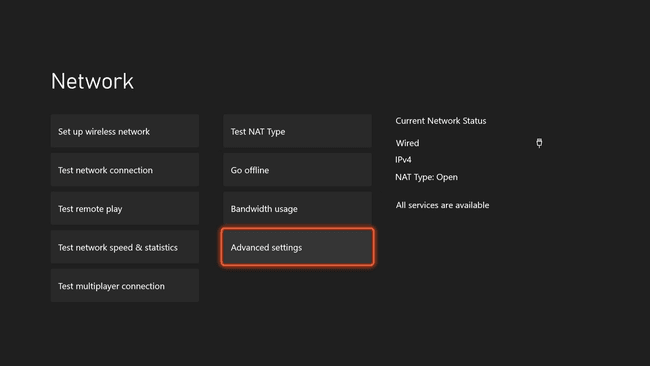
-
Κοιτάξτε στη δεξιά πλευρά της οθόνης για να βρείτε τη διεύθυνση IP.
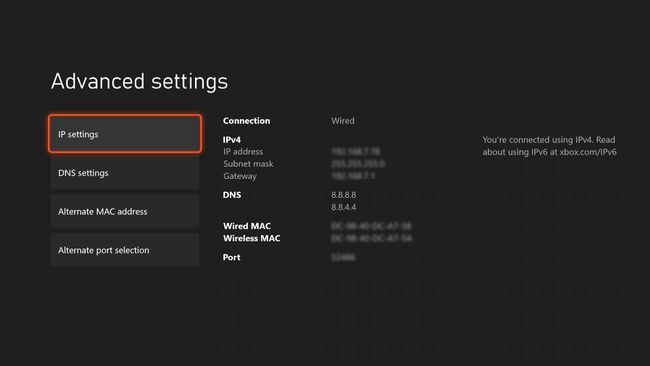
Το Xbox Series X ή S Χρειάζεται στατική IP;
Το Xbox Series X ή S έχει ένα
Από προεπιλογή, το Xbox Series X ή S λαμβάνει αυτόματα μια IP από τον δρομολογητή σας. Αυτό σημαίνει ότι μπορεί να αλλάξει με την πάροδο του χρόνου, εάν ο δρομολογητής σας αποφασίσει να εκχωρήσει μια νέα IP. Εάν στην κονσόλα καταλήξει να εκχωρηθεί μια IP που προσπαθεί να χρησιμοποιήσει μια άλλη συσκευή του δικτύου σας, αυτό μπορεί να προκαλέσει διένεξη που θα οδηγήσει σε προβλήματα συνδεσιμότητας.
Εκχωρήστε μια προσαρμοσμένη στατική IP
ο Xbox Series X και S σας επιτρέπει επίσης να εκχωρήσετε μια προσαρμοσμένη στατική IP εάν αντιμετωπίζετε διενέξεις δικτύου, αλλά αυτό είναι καλύτερο να το αφήσετε μόνο του, εκτός εάν γνωρίζετε τι κάνετε.
Συνήθως δεν χρειάζεται να εκχωρήσετε ένα στατική IP, αλλά με αυτόν τον τρόπο μπορεί να λυθεί το πρόβλημα εάν καταλήξετε να έχετε μια διένεξη μεταξύ της σειράς X ή S και μιας άλλης συσκευής. Η ύπαρξη στατικής IP σάς επιτρέπει επίσης να προωθείτε διάφορες θύρες, εάν τελικά χρειαστεί να το κάνετε για να λειτουργήσει η συνομιλία για πολλούς παίκτες ή η φωνητική συνομιλία. Για παράδειγμα, μπορεί να χρειαστεί να προωθήσετε τις θύρες σε μια στατική IP για να διορθώσετε ένα πρόβλημα μετάφρασης διεύθυνσης κλειστού δικτύου (NAT).
Εάν αντιμετωπίζετε τέτοιου είδους πρόβλημα, θα χρειαστεί να το κάνετε θύρες προώθησης χρησιμοποιώντας το δρομολογητή σας.
Οι θύρες που θα πρέπει συνήθως να προωθήσετε περιλαμβάνουν τις θύρες TCP 53, 80 και 3074 και τις θύρες UDP 53, 88, 500, 3074, 3544 και 4500.
Πώς να ορίσετε μια στατική IP στο Xbox Series X ή S
Εάν διαπιστώσετε ότι χρειάζεστε μια στατική IP στο Xbox Series X ή S, μπορείτε να ορίσετε μία από το ίδιο μενού όπου ανακαλύψατε την τρέχουσα IP σας. Απλώς βεβαιωθείτε ότι δεν έχετε επιλέξει μια IP που χρησιμοποιείται ήδη στο δίκτυό σας.
Πώς να ορίσετε μια στατική IP στο Xbox Series X ή S:
Πάτα το Κουμπί Xbox στον ελεγκτή σας για να ανοίξετε τον Οδηγό.
Πλοηγηθείτε στο Προφίλ & σύστημα > Ρυθμίσεις.
Πλοηγηθείτε στο Γενικός > Ρυθμίσεις δικτύου.
Επιλέγω Προηγμένες ρυθμίσεις.
Σημειώστε τη μάσκα υποδικτύου, τη διεύθυνση πύλης και το DNS, καθώς θα χρησιμοποιήσετε αυτούς τους αριθμούς στα επόμενα βήματα.
-
Επιλέγω Ρυθμίσεις IP.
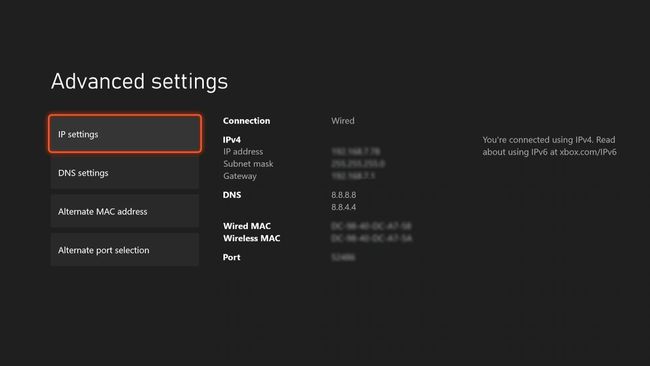
-
Επιλέγω Εγχειρίδιο.
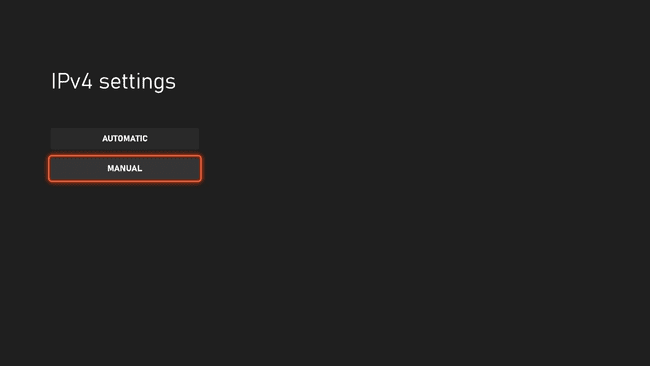
-
Εισαγάγετε τη διεύθυνση IP που θέλετε και πατήστε το κουμπί μενού (τρεις οριζόντιες γραμμές) στο χειριστήριό σας για να συνεχίσετε ή επιλέξτε το βέλος προς τα εμπρός.
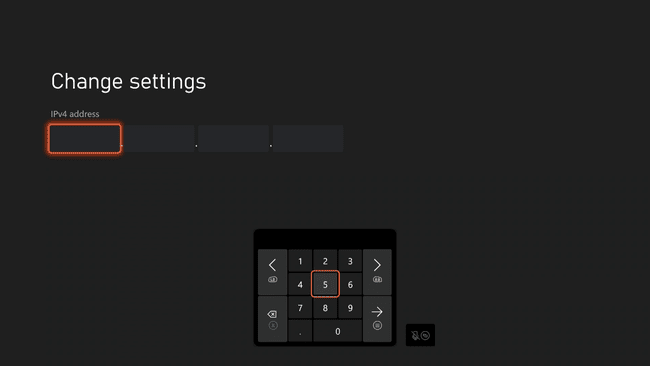
Όταν εισάγετε μια διεύθυνση IP, χρησιμοποιήστε τους ίδιους τρεις πρώτους αριθμούς με την αρχική διεύθυνση και αλλάξτε τον τέταρτο. Βεβαιωθείτε ότι χρησιμοποιείτε μια μοναδική διεύθυνση που δεν χρησιμοποιείται ήδη στο δίκτυό σας. Για παράδειγμα, μπορείτε να αλλάξετε το 255.255.255.1 σε 255.255.255.12, εφόσον αυτή η διεύθυνση δεν έχει ήδη εκχωρηθεί.
-
Εισαγάγετε τη μάσκα υποδικτύου και πατήστε το κουμπί μενού.
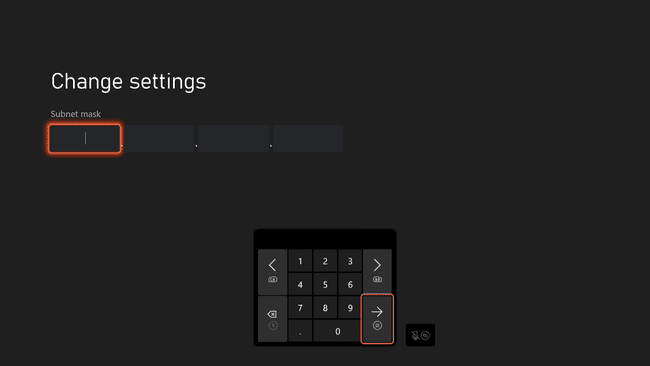
-
Εισαγάγετε τη διεύθυνση πύλης σας και πατήστε το κουμπί μενού.
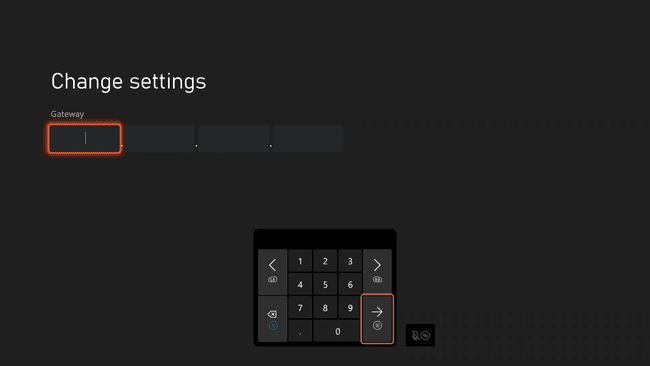
-
Εισαγάγετε ένα DNS και πατήστε το κουμπί μενού.
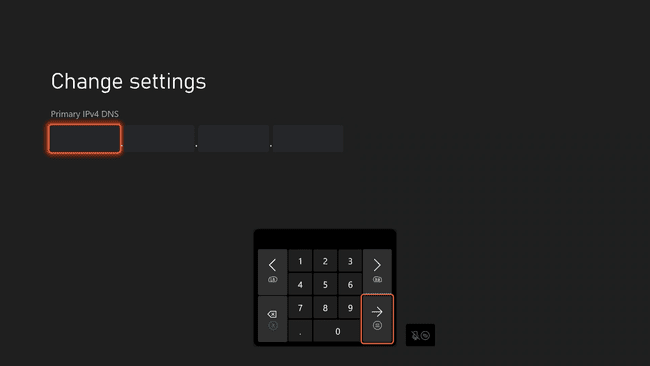
Μπορείτε να χρησιμοποιήσετε τους ίδιους διακομιστές DNS που σημειώσατε νωρίτερα ή επιλέξτε οποιονδήποτε από τη λίστα των δωρεάν διακομιστών DNS.
-
Εισαγάγετε ένα δευτερεύον DNS και πατήστε το κουμπί μενού.
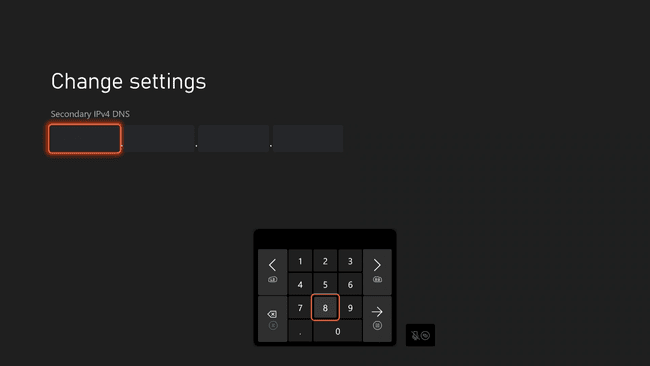
-
Ελέγξτε και βεβαιωθείτε ότι η κονσόλα σας εξακολουθεί να συνδέεται στο διαδίκτυο και ότι οι διαδικτυακές υπηρεσίες λειτουργούν.
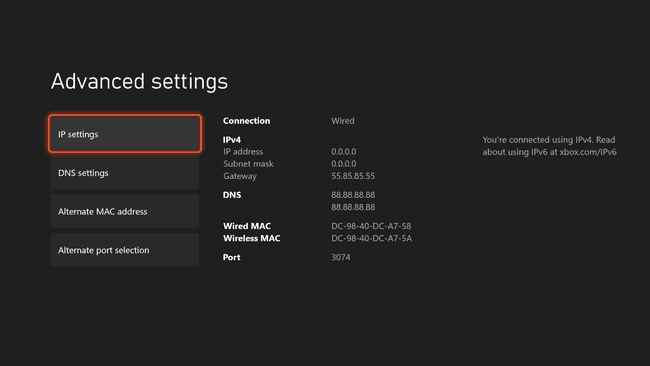
Οι αριθμοί σε αυτό το στιγμιότυπο οθόνης είναι μόνο ένα παράδειγμα. Μην χρησιμοποιείτε αυτούς τους αριθμούς στην κονσόλα σας. Χρησιμοποιήστε την πύλη και τη μάσκα υποδικτύου που σημειώσατε προηγουμένως και μια νέα IP βασισμένη στην αρχική σας IP με αλλαγή μόνο του τέταρτου αριθμού.
